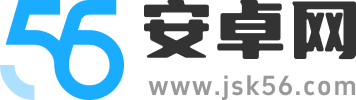击杀镜头功能需要通过NVIDIA显卡的GeForce Experience软件来实现。首先确保电脑已安装最新版GeForce Experience,登录后点击右上角齿轮图标进入设置界面,勾选游戏内覆盖选项。接着在游戏中按Alt+Z调出控制面板,选择设置-亮点-绝地求生,将自动录制和击杀镜头功能开启即可。该功能会默认保存最近20秒的击杀画面,但需注意仅支持NVIDIA显卡用户。
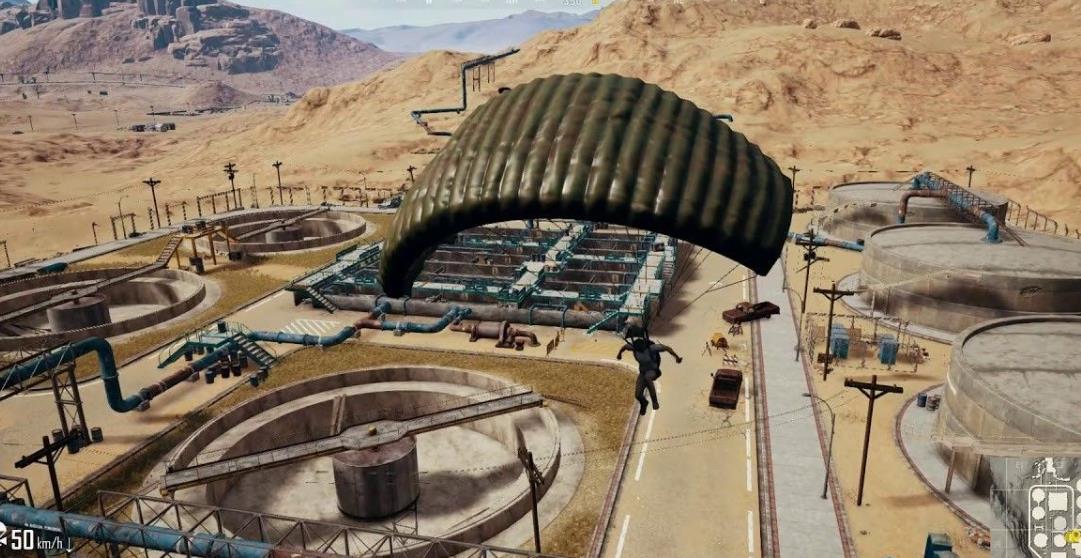
完成基础设置后,还需调整游戏内的录制参数以确保画面流畅。进入GeForce Experience的游戏选项卡,找到绝地求生并点击优化,建议将分辨率设置为1080P、帧率60FPS以平衡画质与性能。若遇到录制卡顿,可尝试关闭后台程序或降低画质预设。击杀镜头文件默认保存在我的文档NVIDIA CorporationHighlightsPUBG文件夹中,支持MP4格式直接分享。

部分玩家可能遇到击杀镜头无法触发的情况,这通常与游戏权限或驱动版本有关。检查GeForce Experience是否获得管理员权限,同时确认显卡驱动为最新版本。在游戏设置中需关闭禁用游戏内覆盖选项,并确保击杀时处于存活状态。若使用多显示器配置,建议将游戏运行在主显示器上,某些情况下副显示器可能无法正常触发录制。
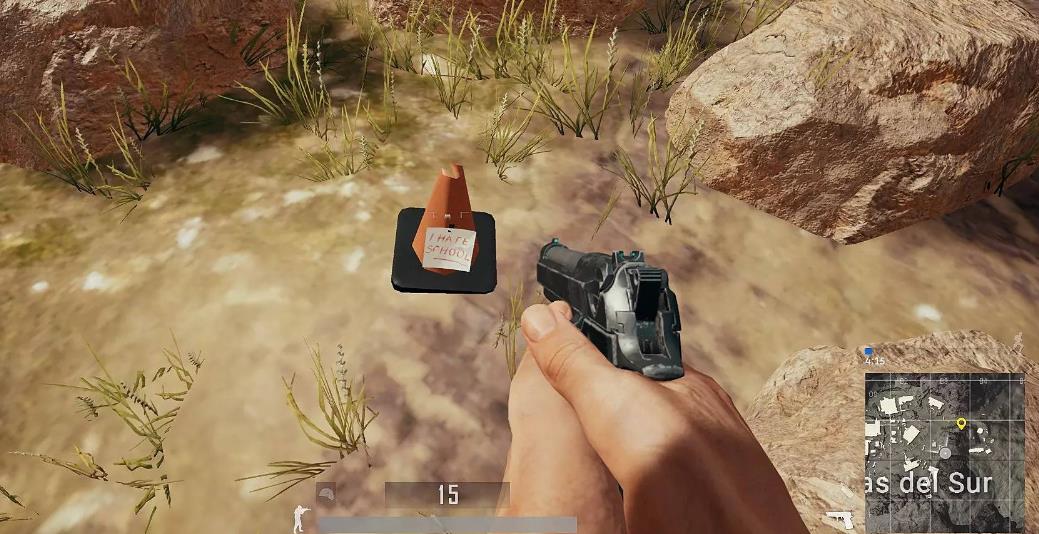
对于想要进阶操作的用户,可以自定义击杀镜头的触发条件和保存时长。在GeForce Experience的亮点设置中,除了击杀镜头外还能开启爆头、连杀等特殊事件的自动录制。建议将预录制时间调整为30秒以捕捉完整交战过程,但会相应增加系统负载。注意游戏更新后可能需要重新校准录制设置,某些特殊模式可能不支持该功能。
最后击杀镜头功能会占用部分系统资源,在低配置电脑上可能导致帧数下降。若出现明显性能影响,可尝试降低录制分辨率或关闭其他特效。同时该功能与部分第三方软件可能存在冲突,建议关闭无关的背景程序。合理利用击杀镜头不仅能复盘战斗细节,也是分享精彩瞬间的实用工具,但需根据实际硬件条件灵活调整参数。